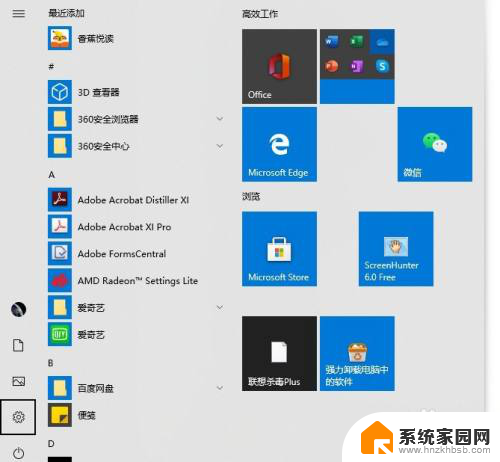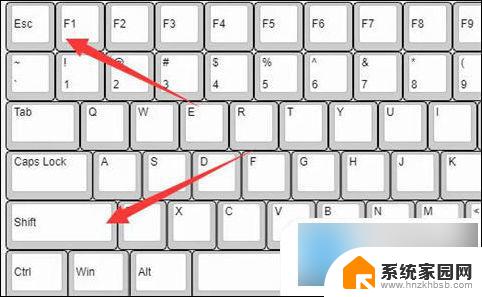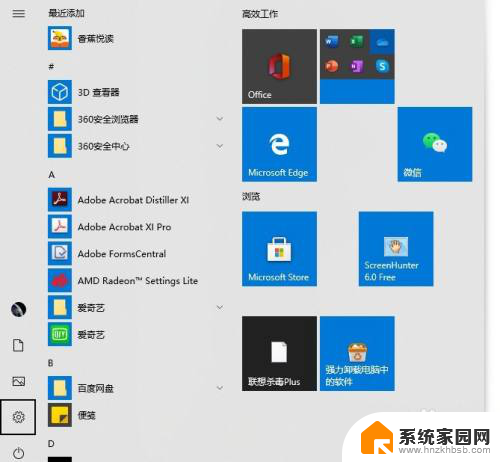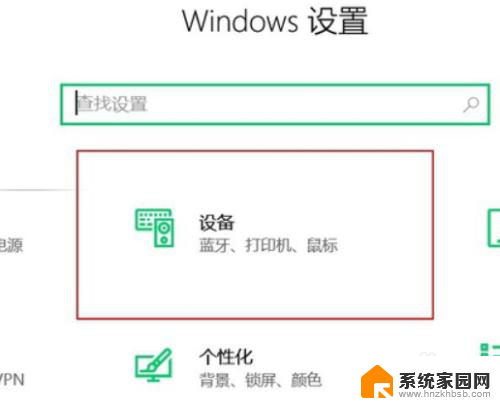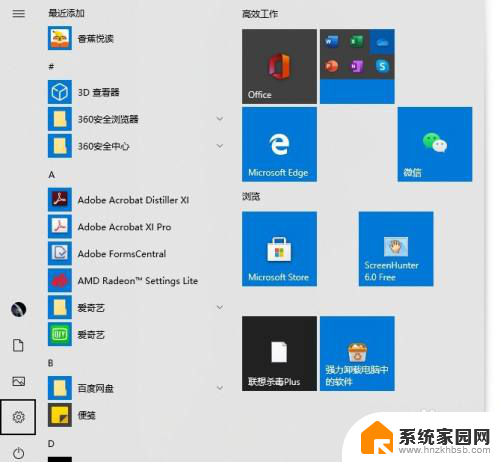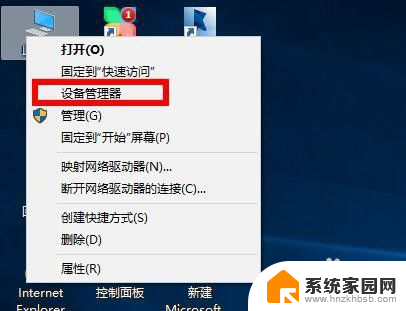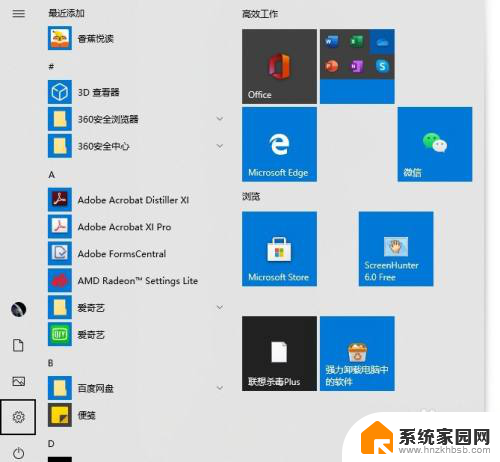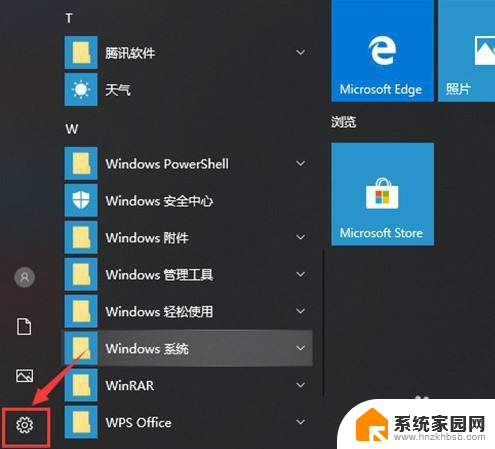笔记本电脑上的鼠标不显示了怎么办 鼠标不显示怎么解决
更新时间:2024-03-02 17:04:31作者:xiaoliu
笔记本电脑上的鼠标不显示了,这是许多人在使用电脑时可能遇到的问题之一,当鼠标不显示时,可能会给用户带来很大的困扰,影响到正常的使用体验。不用担心对于这个问题,我们可以采取一些简单的解决办法来解决。接下来我们将介绍一些常见的方法,帮助大家解决笔记本电脑上鼠标不显示的问题。
步骤如下:
1.在win10系统中,鼠标右击【开始】找到并点击【设置】。
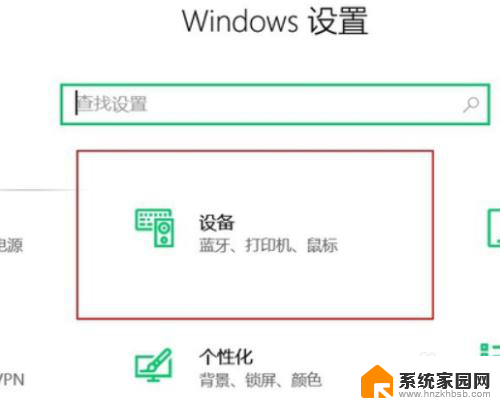
2.在左栏设备中点击【鼠标】。
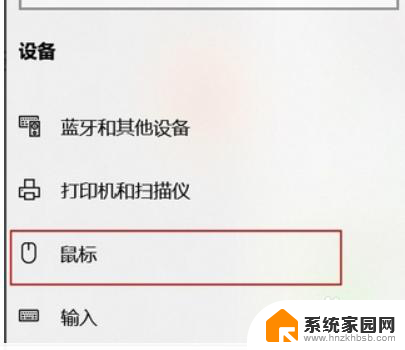
3.弹出界面中选【其他鼠标选项】。
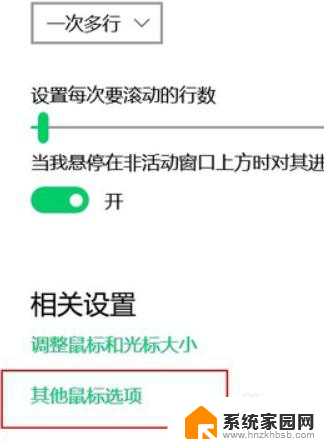
4.弹出框点【指针选项】最下边【当按ctrl键时显示指针位置】打上勾,确定即可。
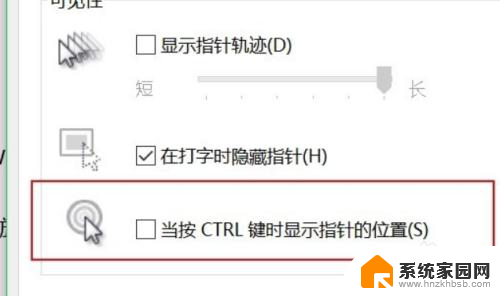
5.在控制面板中找到鼠标设置进入指针选项,在最下面的“按CTRL显示指针位置”前加上小勾再试试。当指针不见时,就按CTRL看它出来不。

6.当鼠标不出现时,看其他的按键是否可用,如果可用,就换用别的鼠标试试。

7.可能发生了死机故障,与鼠标没有关系。关机再开机就可恢复,偶尔死机是系统中的程序互相占用系统资源,造成系统不稳定引起的。

以上是关于笔记本电脑上鼠标不显示的解决方法的全部内容,如果有遇到相同情况的用户,可以按照小编的方法来解决。